M3U8,对你们大多数人来说并不陌生。 它是计算机上的纯文本文件,您可以使用文本编辑器打开或编辑它。
但是,M3U8文件作为指向特定媒体文件或文件夹的实际路径或URL,无法在计算机,iPhone,Android等设备上的通用媒体播放器上播放。
要在任何设备上自由播放M3U8文件,您需要 M3U8转换器.
现在,让我们继续前进,检查最好的3个M3U8转换软件,将M3U8更改为MP4,MP3,AAC等,以便您可以流畅地播放通用的M3U8。
M3U8转换器
- 第1部分。顶部1. M3U8转换器– Aiseesoft Video Converter Ultimate
- 第2部分。顶部2. M3U8转换器– VLC
- 第3部分。顶部3. M3U8转换器–在线M3U8转换器
第1部分。顶部1. M3U8转换器– Aiseesoft Video Converter Ultimate
为了节省您的时间,在这里我们建议您最好和最简单的M3U8转换器Aiseesoft Video Converter Ultimate。
使用此M3U8转换软件,您可以将计算机上的一个或多个M3U8文件或播放列表转换为其他兼容格式,例如MP3,MP4,AAC,FLAC,WMA等。不仅转换M3U8文件,您还可以从以下几点中受益:
如何将M3U8转换为MP3 / MP4
步骤1.打开M3U8转换器
首先,您需要在计算机上免费下载此M3U8转换程序,并在成功安装后打开它。
步骤2.添加M3U8文件
点击 添加文件 导航到 M3U8 文件或文件夹。 选择要转换的一个或多个 M3U8 文件。
步骤3.将M3U8转换为MP3 / MP4
从“配置文件”下拉列表中选择“ MP3”或“ MP4”。 另外,您也可以在搜索栏中键入“ mp4”或其他视频或音频格式,以找到要输出的格式 将M3U8转换为MP4,MP3,avi等。然后单击“转换”以开始M3U8文件的过程。
第2部分。顶部2. M3U8转换器– VLC
VLC,作为媒体播放器已经赢得了用户的好评。 通过从计算机加载M3U8文件,它可以直接播放M3U8文件。 当然,它的转换功能还使您可以将M3U8转换为MP3,MP4或其他媒体格式。
您应该记住的一件事是VLC的“转换”功能实际上以录制方式起作用。 换句话说,VLC是M3U8转换器,是将M3U8记录到MP3,MP4或其他文件中的记录器。
步骤1.打开VLC
在您的计算机上下载VLC,立即安装并打开它。 点击“媒体”>“转换/保存”。
步骤2.将M3U8文件添加到VLC
在弹出窗口中,您会发现它位于默认的“文件”选项卡中。 单击“添加”按钮并找到之前下载的本地M3U8文件,以进行确认。
单击“转换/保存”以继续该过程。
步骤3.用VLC转换M3U8
在“配置文件”下拉列表中选择所需的格式,然后单击“开始”以转换M3U8文件。
现在,让我们总结一下VLC作为M3U8转换器可以做什么:
- 以有限的格式将M3U8录制到MP4,MP3,OGG,FLAC,TS等。
- 直接播放M3U8和M3U文件。
第3部分。顶部3. M3U8转换器–在线M3U8转换器
每当您搜索视频转换器时,总是会使用在线视频转换工具。 有各种M3U8转换器,例如 在线转换,ACONVERT.COM,播放列表转换器等等。
在这里,我们仅以ONLINE-CONVERT为例,向您展示如何执行M3U8转换过程。
步骤1.在线上传M3U8文件
转到https://audio.online-convert.com/,从左侧选项中选择一个选项,例如“转换为MP3”,“转换为MP4”等。然后单击“选择文件”以从计算机上载M3U8文件本地。
或者,您可以将M3U8文件的URL复制并粘贴到该栏中以进行下载,并直接转换M3U8。
步骤2.在线将M3U8转换为MP3
成功上传文件后,单击“开始转换”以开始在线将M3U8转换为其他文件。
此外,此在线转换器还可以在转换M3U8文件之前为您提供可选设置,例如采样率,通道,修整等。
总之,这个免费的在线M3U8转换器可以:
- 在线免费将M3U8转换为其他视频和音频。
- 下载 M3U8播放列表 并转换为MP3 / MP4等。
结论
现在,让我们对3 M3U8转换器做出简单的结论。 VLC将M3U8文件从本地文件记录为有限的视频或音频格式。 在线M3U8转换器在本地和在线将M3U8更改为MP3,MP4和其他格式,但是转换速度受到限制。 Aiseesoft Video Converter Ultimate可以加快转换速度,将M3U8转换为1000多种视频和音频格式。 无疑,它是最好的M3U8转换器。
现在说出您的想法,并在下面的评论中留下您的想法。
推荐阅读:




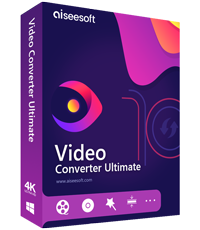
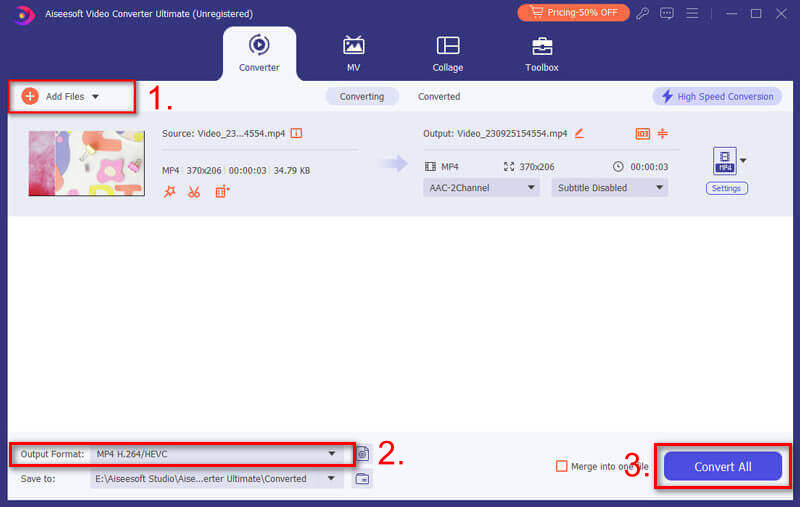
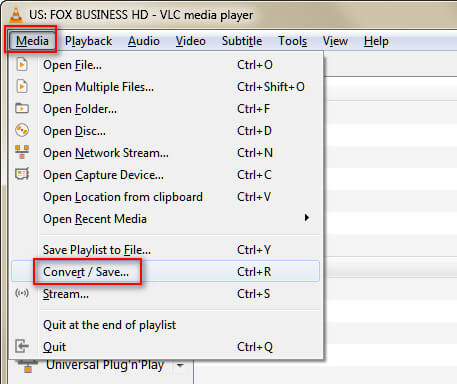
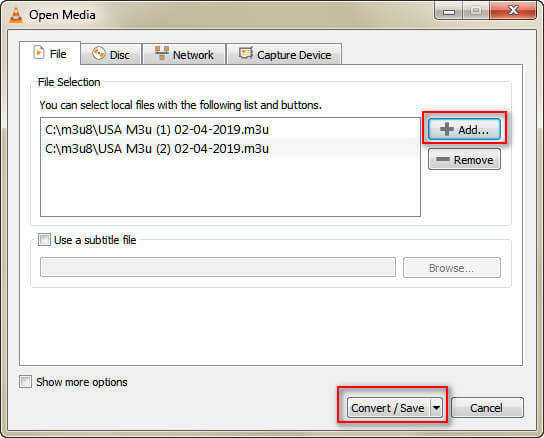
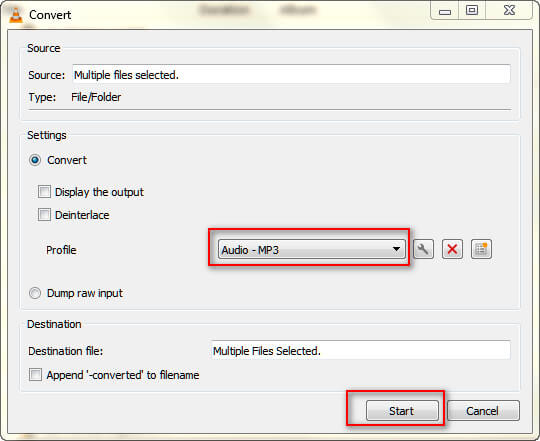
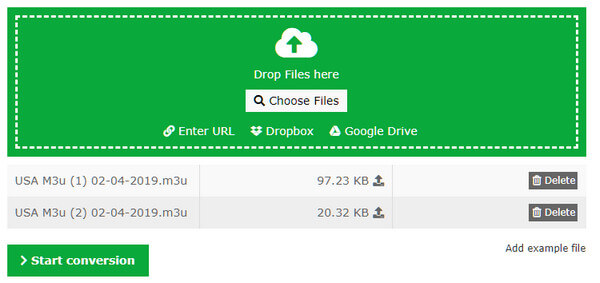




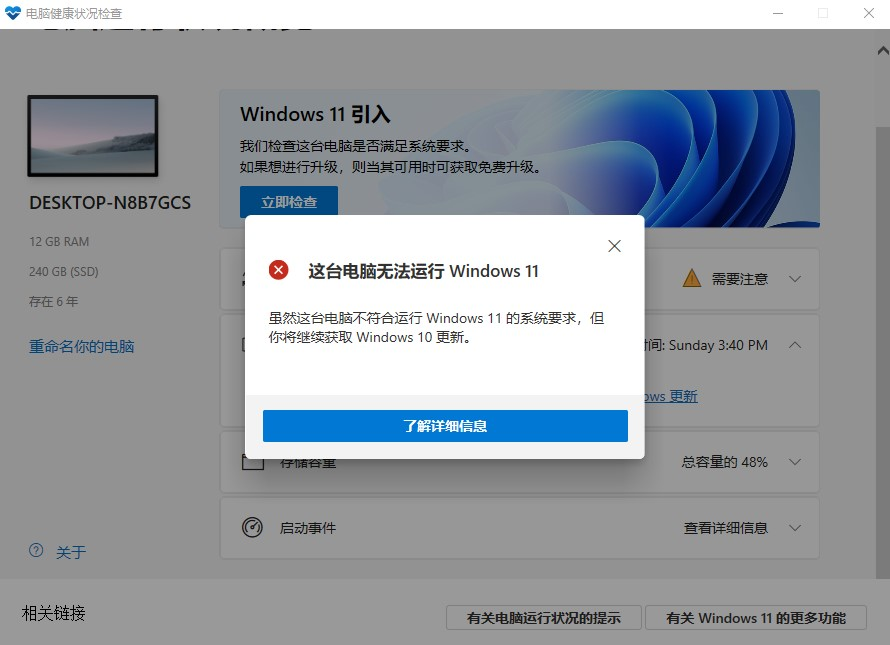
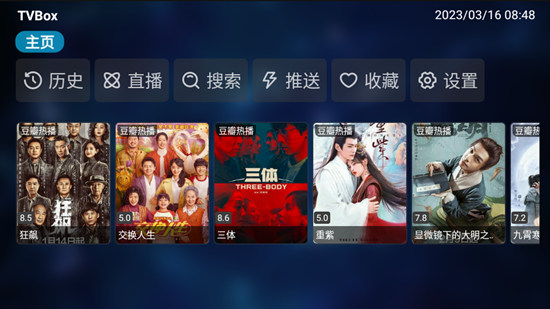
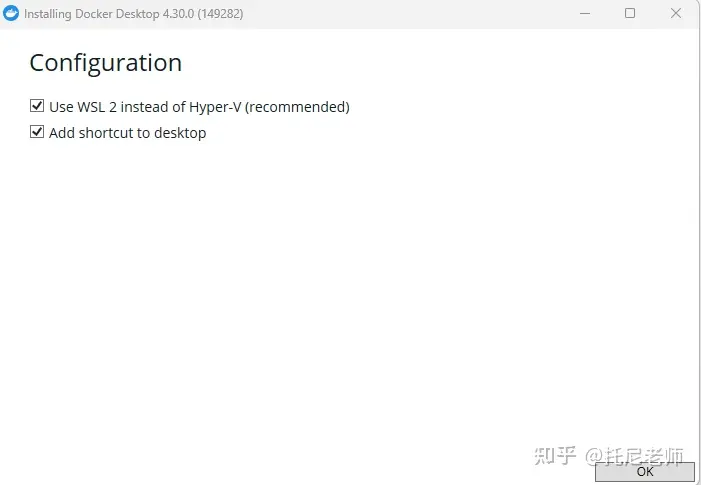

评论一下?